Для добавления новой роли нажмите кнопку Добавить ![]() (см. Рисунок 80). В результате открывается окно Редактирование роли.
(см. Рисунок 80). В результате открывается окно Редактирование роли.
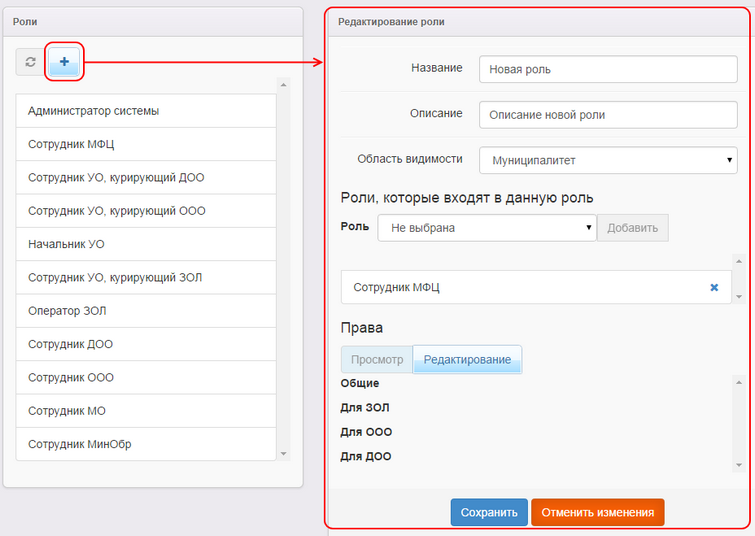
Рисунок 80 - Добавление роли
Далее пошагово выполните следующие действия:
Шаг 1. В поле Название введите название роли, например, Сотрудник МФЦ.
Шаг 2. Заполните поле Описание. Здесь вы можете давать краткую характеристику новой роли, например, описывать возможности и функции пользователя.
На ваше усмотрение вы можете оставлять пояснения. Например, если в различных муниципалитетах функции Сотрудника МФЦ отличаются, то можно создать несколько ролей Сотрудник МФЦ с различным набором прав и в имени или описании отметить, для какого муниципалитета принята эта роль.
Шаг 3. Из выпадающего списка выберите область видимости для создаваемой роли:
•Регион;
•Муниципалитет;
•Административный район;
•Образовательная организация.
Пользователя можно прикрепить к нескольким областям видимости одного типа, например, к двум образовательным организациям или к двум административным районам.
Шаг 4. При необходимости из выпадающего списка выберите роль, которая будет входить в создаваемую. Нажмите кнопку Добавить, чтобы добавить роль. Аналогичным способом можно добавить несколько ролей. Чтобы удалить ошибочно добавленную роль, нажмите кнопку х рядом с названием роли (см .Рисунок 81).
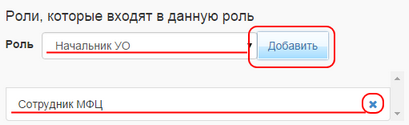
Рисунок 81 - Добавление роли. Действия
Шаг 5. Перейдите в режим редактирования прав, нажав кнопку Редактирование. Права сгруппированы по вкладкам: Общие, Для ДОО, Для ООО, Для ЗОЛ, Для ОДО. Для перехода на ту или иную вкладку щёлкните по ней левой кнопкой мыши.
Шаг 6. Из блока Доступные права добавьте требуемые права для создаваемой роли. Для этого нажмите кнопку + рядом с необходимым правом. Добавленное право появится в блоке Добавленные права. Чтобы удалить добавленное право, нажмите кнопку х (см .Рисунок 82).
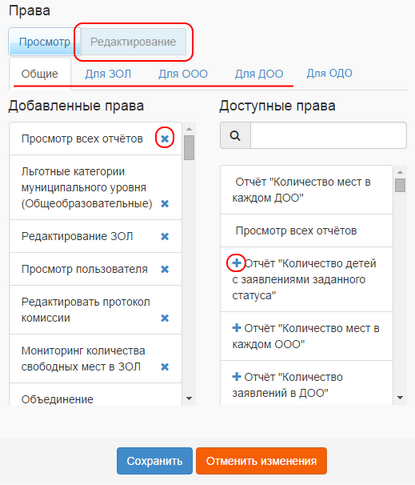
Рисунок 82 - Права
При выборе прав вы можете воспользоваться поиском.
|
Будьте внимательны при добавлении прав пользователю! |
Шаг 7. По завершению процедуры ввода названия роли, описания роли и других параметров нажмите кнопку Сохранить. После этого в Системе появляется вновь созданная роль.
Для отмены процесса сохранения нажмите кнопку Отменить изменения.